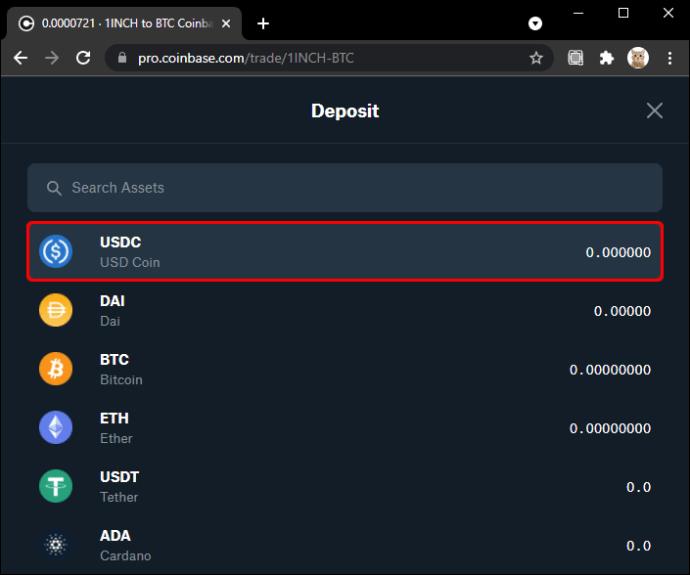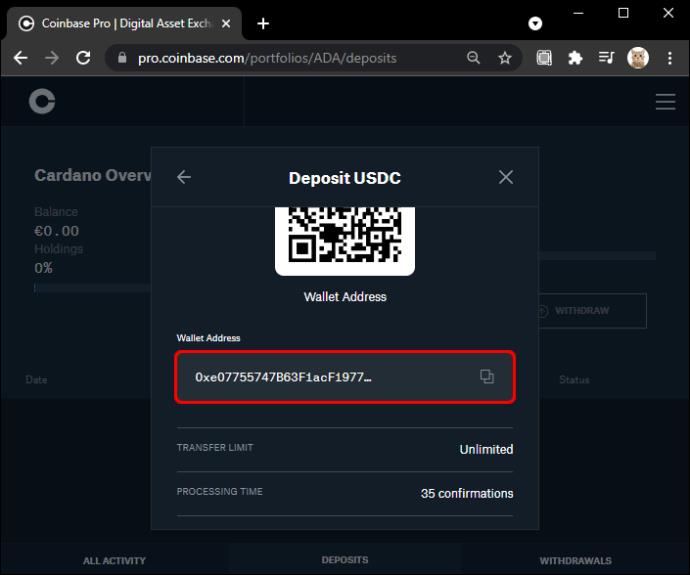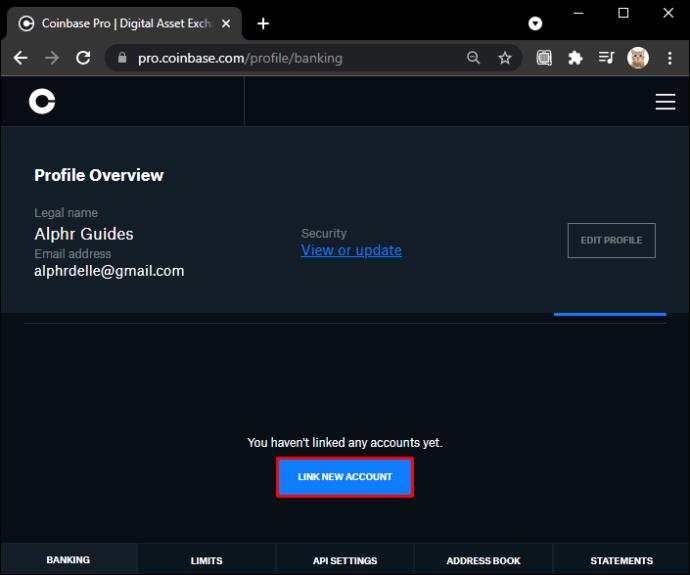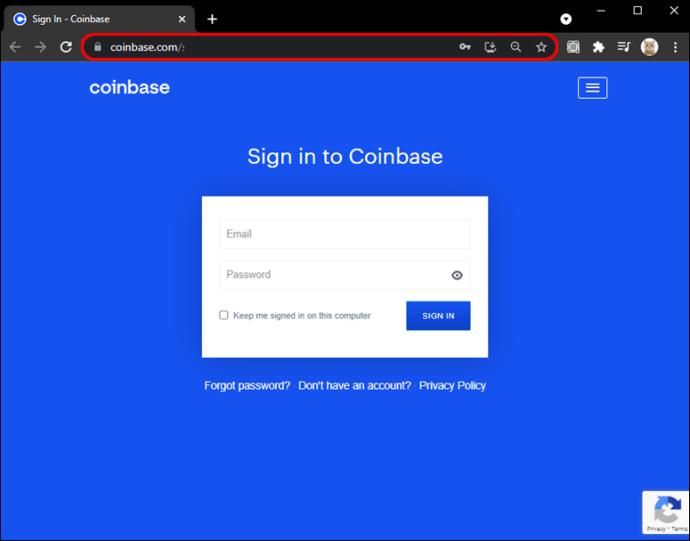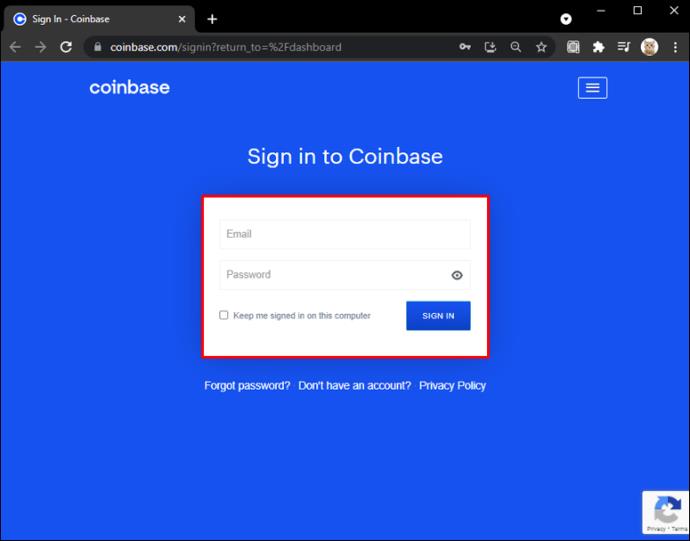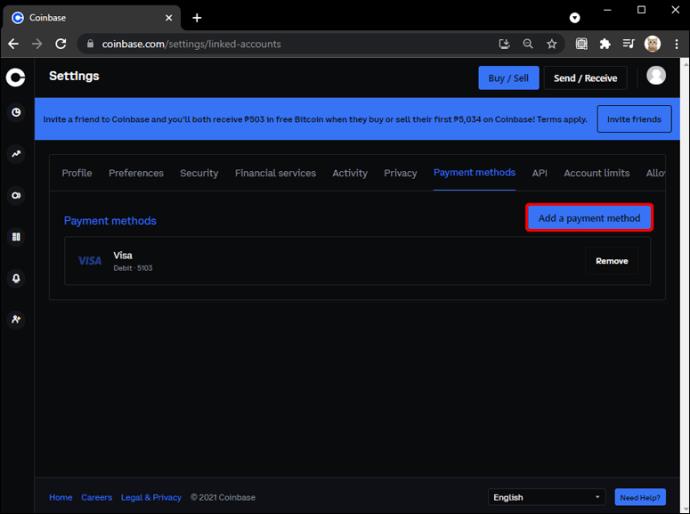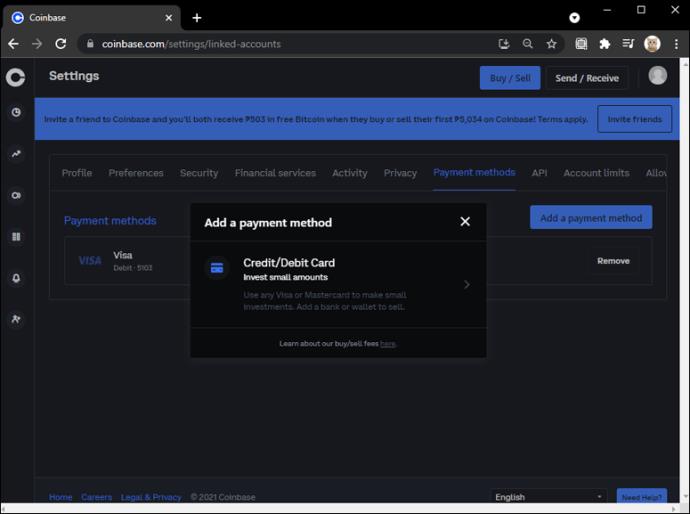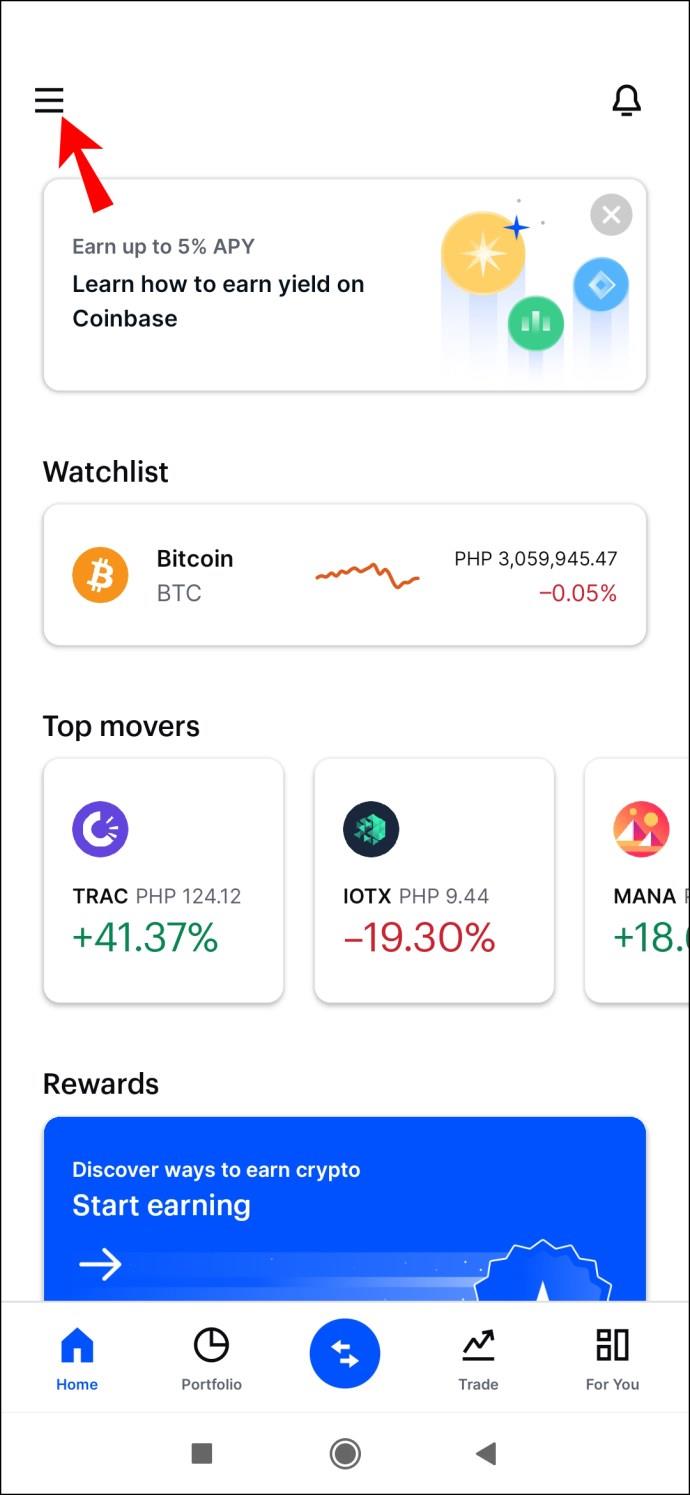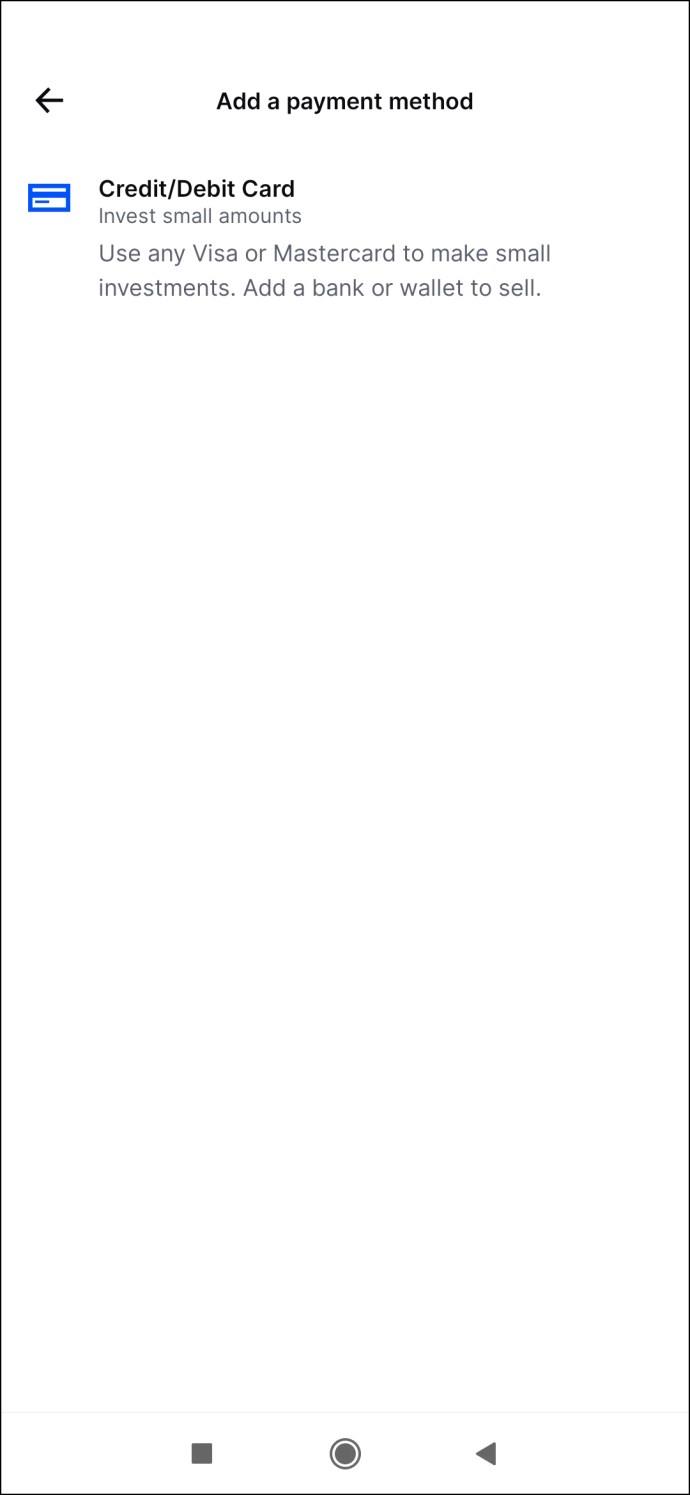Links de dispositivos
A Coinbase se estabeleceu recentemente como uma das bolsas mais populares para compra e venda de criptomoedas. Ele oferece uma ampla variedade de moedas a preços decentes com alta liquidez, facilitando a negociação entre moedas digitais ou saques.

Mas e se você quiser colocar alguma moeda fiduciária (USD) em sua conta Coinbase? Como você faz isto?
Este artigo irá orientá-lo no processo de depósito de fundos em sua conta Coinbase e prepará-lo para negociação.
Como depositar dinheiro na Coinbase em um PC
Se você estiver nos EUA, poderá depositar dinheiro em sua conta Coinbase por meio de transferência eletrônica, ACH ou PayPal. Vamos ver como cada opção funciona:
(a) Transferência Bancária
Um fio é a transferência eletrônica de dinheiro de uma conta bancária para outra. Ao executar uma transferência bancária, você efetivamente instrui seu banco a transferir o dinheiro de sua conta para sua conta Coinbase.
Veja como iniciar uma transferência eletrônica de sua conta bancária para sua conta Coinbase:
- Abra seu navegador e visite o site oficial da Coinbase .

- Digite suas credenciais para entrar.

- Depois de fazer login, clique em “Negociar” para navegar até a seção de negociação da sua conta.

- Em "Saldo da carteira", clique em "Depósito". A guia "Saldo da carteira" está no lado esquerdo da tela.

- Clique em “Tipo de moeda” e selecione “USD” no menu suspenso.
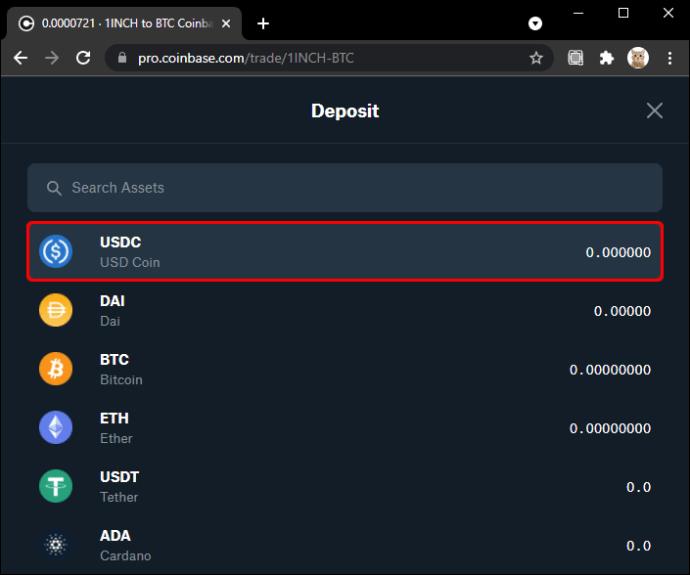
- Clique em “Transferência Bancária”. Você receberá um código de referência exclusivo ou um número de conta pessoal para ajudá-lo a iniciar a transferência.
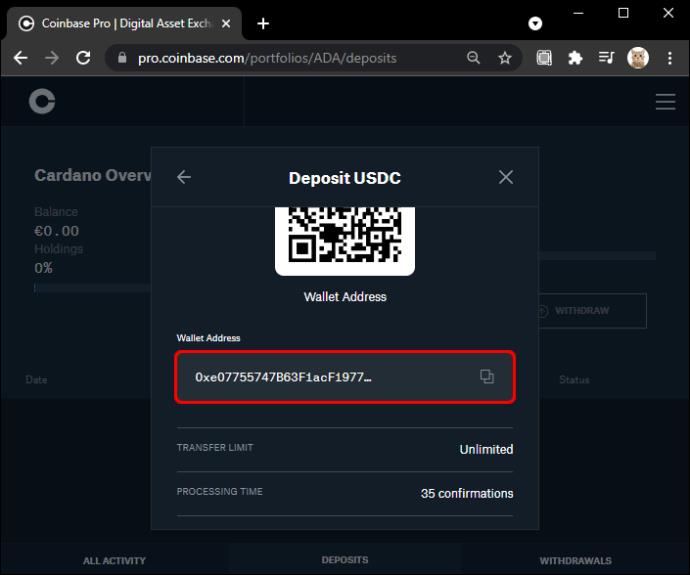
- Siga as instruções na tela para concluir o processo.
Depois de iniciar uma transferência bancária, o dinheiro é creditado em sua conta Coinbase em 24 horas. De fato, se você iniciar o processo até as 13h PT, o dinheiro cairá na sua conta no mesmo dia.
Por outro lado, cada transferência eletrônica custará US$ 10.
Além disso, a Coinbase só aceitará transferências se as seguintes condições forem atendidas:
- O nome da transferência bancária deve corresponder ao nome em sua conta Coinbase. Isso significa que você não pode iniciar uma transferência eletrônica da conta de outra pessoa
- A transferência deve ser iniciada a partir de uma conta bancária nos EUA
- A transferência deve ser iniciada a partir de uma conta já vinculada à sua conta Coinbase
- A transação eletrônica deve incluir seu código de preferência ou número de conta Coinbase
(b) Transferência Bancária ACH
Se você não se sentir confortável em pagar $ 10 para depositar fundos em sua conta Coinbase por meio de uma transferência eletrônica, tente uma transferência bancária ACH que é 100% gratuita. Mas o que é, e como funciona?
Uma transferência bancária ACH (Automatic Clearing House) é um sistema eletrônico usado para movimentar dinheiro entre bancos. Ao contrário de uma transferência eletrônica, uma transferência ACH não utiliza o sistema de transferência interno do seu banco. Em vez disso, o dinheiro flui por uma câmara de compensação externa licenciada.
- Abra seu navegador e visite o site oficial da Coinbase .

- Digite suas credenciais para entrar.

- Vincule sua conta bancária à sua conta Coinbase.
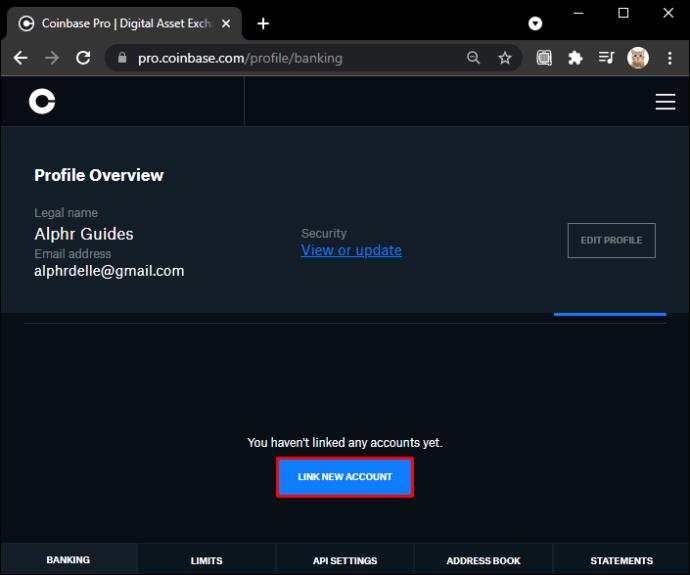
- Clique em “Negociar” para abrir a seção de gerenciamento de transações.

- Selecione “Depósito” no submenu “Saldo da Carteira”.
- Clique em “Tipo de moeda” e selecione “USD” no menu suspenso.
- Clique em “Conta Bancária”.
- Selecione sua conta bancária no menu suspenso. Observe que a conta bancária só aparecerá aqui se já estiver vinculada à sua conta Coinbase.
- Insira o valor que deseja depositar.
- Clique em “Deposit USD” para concluir o processo.
E é isso. A única desvantagem é que as transferências bancárias ACH levam de três a cinco dias. Este método não funcionará se você quiser depositar fundos e começar a negociar no mesmo dia.
(c)PayPal
A Coinbase inicialmente permitiu que os clientes recarregassem suas contas usando uma transferência bancária ou uma transação ACH. Hoje em dia, você também tem a opção de adicionar fundos diretamente da sua conta do PayPal.
Veja como funciona:
- Vincule sua conta do PayPal à sua conta da Coinbase.
- Clique em “Negociar”. Isso abrirá sua seção de gerenciamento de transações.
- Clique em “Depositar” no submenu “Saldo da Carteira”.
- Clique em “Tipo de moeda” e selecione “USD”.
- Clique em “PayPal”.
- Siga as instruções na tela para concluir o processo.
Como depositar dinheiro na Coinbase a partir de um iPhone
Se um iPhone for seu dispositivo móvel preferido, você pode usá-lo para depositar fundos em sua conta Coinbase. Os dispositivos iOS suportam os seguintes métodos de depósito:
(a) Transferência Bancária
Para transferir fundos para sua conta:
- Abra seu aplicativo móvel Coinbase e faça login.
- Vincule sua conta bancária à sua conta Coinbase.
- Abra a página "Portfólio".
- Toque na sua carteira em USD.
- Toque em "Adicionar dinheiro".
- Selecione “Transferência Bancária” nas opções disponíveis.
- Siga as instruções na tela para concluir o processo.
(b) Transferência ACH
O aplicativo Coinbase para iPhones também suporta transferência de fundos ACH. Veja como funciona esta opção:
- Abra seu aplicativo móvel Coinbase e faça login.
- Vincule sua conta bancária à sua conta Coinbase.
- Toque em “Portfólio”. Isso deve abrir uma nova seção onde você pode gerenciar sua carteira fiduciária.
- Toque na sua carteira em USD.
- Toque em "Adicionar dinheiro".
- Selecione “Conta Bancária” nas opções disponíveis.
- Siga as instruções na tela para concluir o processo.
(c)PayPal
Para depositar via PayPal:
- Abra seu aplicativo móvel Coinbase e faça login.
- Vincule sua conta do PayPal à sua conta da Coinbase.
- Abra a página "Portfólio".
- Toque na sua carteira em USD.
- Toque em "Adicionar dinheiro".
- Toque em “PayPal”.
- Siga as instruções na tela para concluir o processo.
Como depositar dinheiro no Coinbase a partir de um telefone Android
Se você abriu uma conta Coinbase por meio de seu aplicativo Android dedicado, pode facilmente adicionar dinheiro à sua conta em preparação para transações criptográficas. Assim como acontece com os iPhones, você pode fazer isso por meio de transferência bancária, transferência ACH ou PayPal.
(a) Transferência Bancária
Para adicionar dinheiro por transferência bancária, veja o que fazer:
- Abra seu aplicativo móvel Coinbase e insira suas credenciais para fazer login. Se você não tiver o aplicativo, poderá obtê-lo gratuitamente na Google App Store .
- Vincule sua conta bancária à sua conta Coinbase.
- Depois de vincular sua conta bancária, abra a página "Portfólio".
- Toque na sua carteira em USD.
- Toque em "Adicionar dinheiro".
- Selecione “Transferência eletrônica” e siga as instruções na tela para concluir o processo.
(b) Transferência ACH
A Coinbase também está disponível para dispositivos Android. O aplicativo suporta transferência de fundos ACH, o que significa que você pode mover dinheiro entre sua conta bancária e a Coinbase em segundos. Veja como:
- Abra seu aplicativo móvel Coinbase e faça login.
- Adicione sua conta bancária como método de pagamento à sua conta Coinbase.
- Toque em “Portfólio”.
- Toque em "USD".
- Toque em "Adicionar dinheiro".
- Selecione "Conta bancária".
- Siga as instruções na tela para concluir o processo.
(c)PayPal
Para adicionar dinheiro via PayPal:
- Abra seu aplicativo móvel Coinbase e faça login.
- Vincule sua conta do PayPal à sua conta da Coinbase.
- Toque em “Portfólio” para abrir sua seção de gerenciamento de caixa.
- Toque na sua carteira em USD.
- Toque em "Adicionar dinheiro".
- Toque em “PayPal”.
- Siga o guia na tela para concluir o processo.
Como Vincular um Método de Pagamento na Coinbase?
Como você deve ter notado, você deve vincular seu método de pagamento preferido à sua conta Coinbase antes de poder fazer um depósito com sucesso. Para transferências eletrônicas e ACH, você precisa vincular sua conta bancária, enquanto para depósitos do PayPal, você deve vincular sua conta do PayPal.
O bom é que adicionar qualquer um desses métodos de pagamento é simples.
Para adicionar um método de pagamento usando um PC, faça o seguinte:
- Abra seu navegador e visite o site oficial da Coinbase .
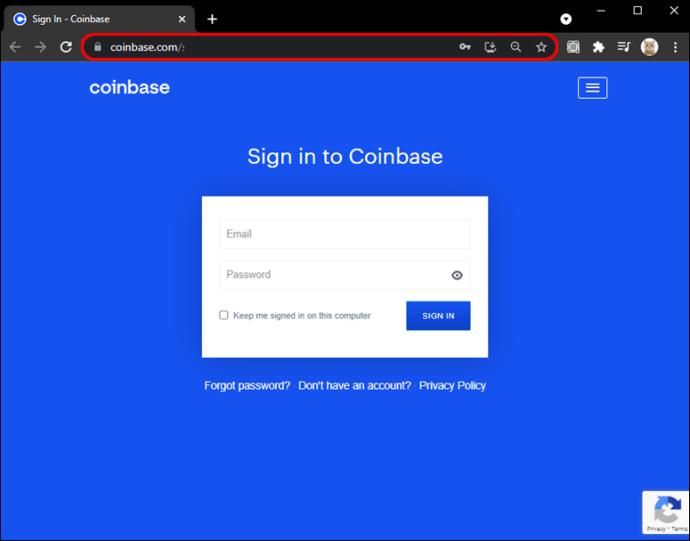
- Faça login na sua conta Coinbase e clique em "Métodos de pagamento".
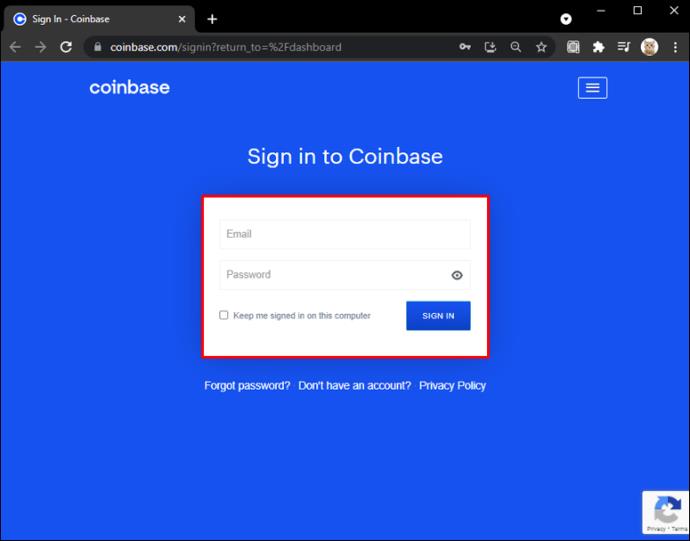
- Clique em “Adicionar um método de pagamento”.
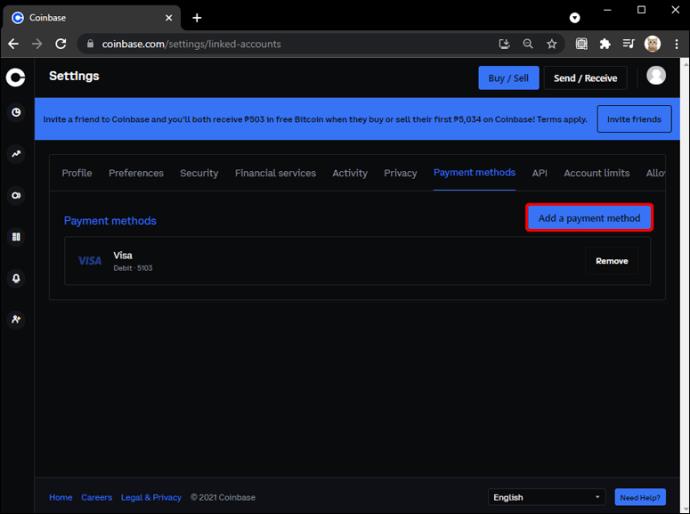
- Selecione o tipo de conta que deseja adicionar e siga as instruções na tela para concluir o processo.
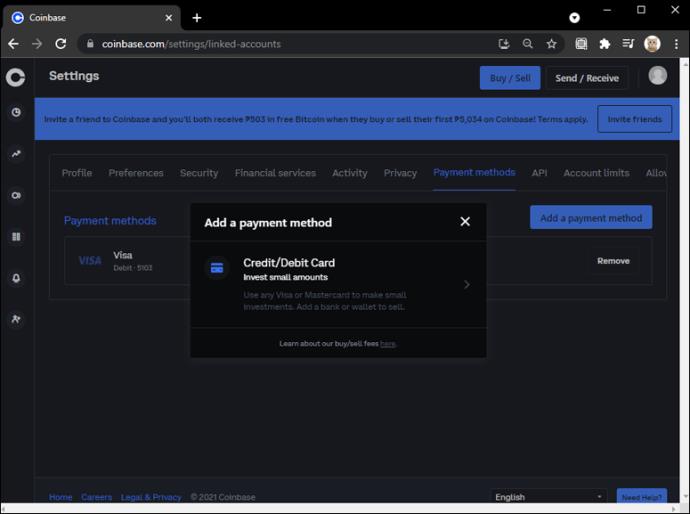
Para adicionar um método de pagamento por meio do aplicativo móvel Coinbase:
- Abra seu aplicativo e navegue até as configurações. Para fazer isso, clique nas três linhas horizontais no canto superior direito.
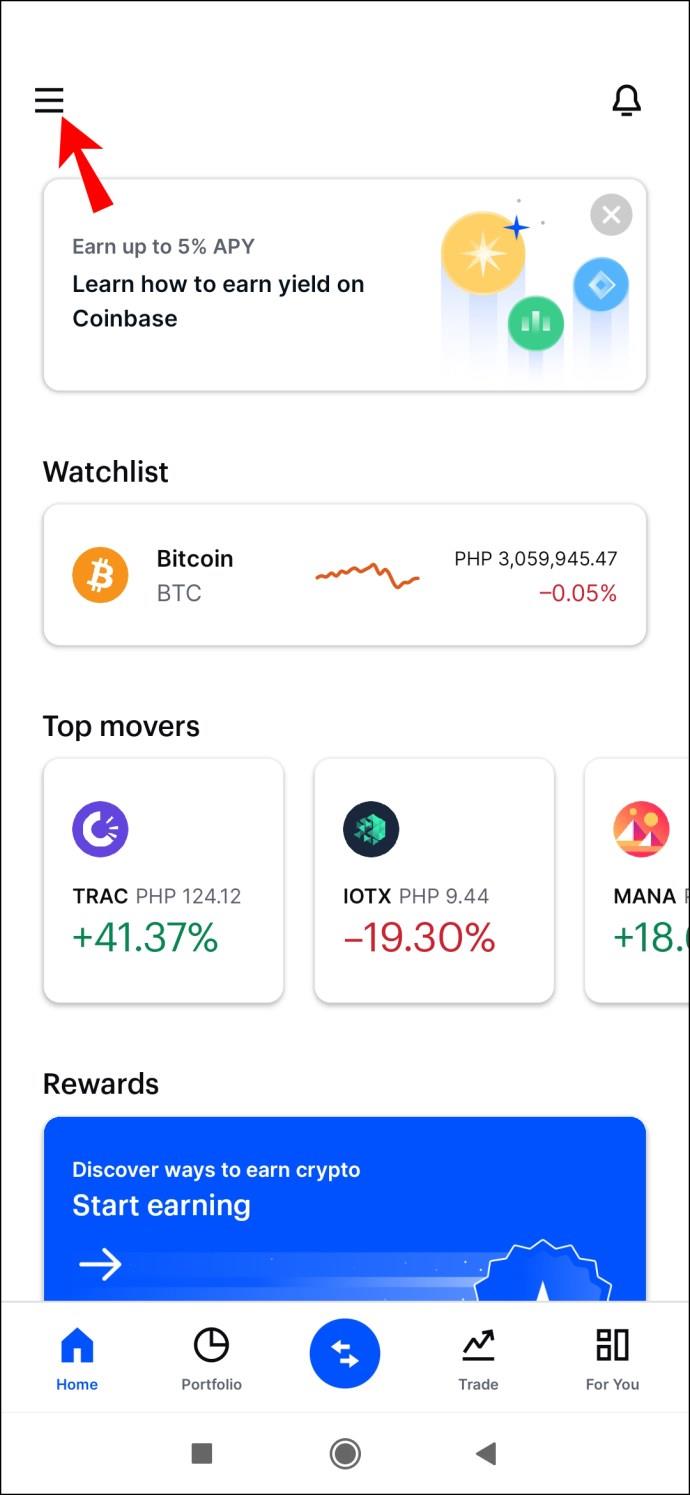
- Toque em “Formas de pagamento”.
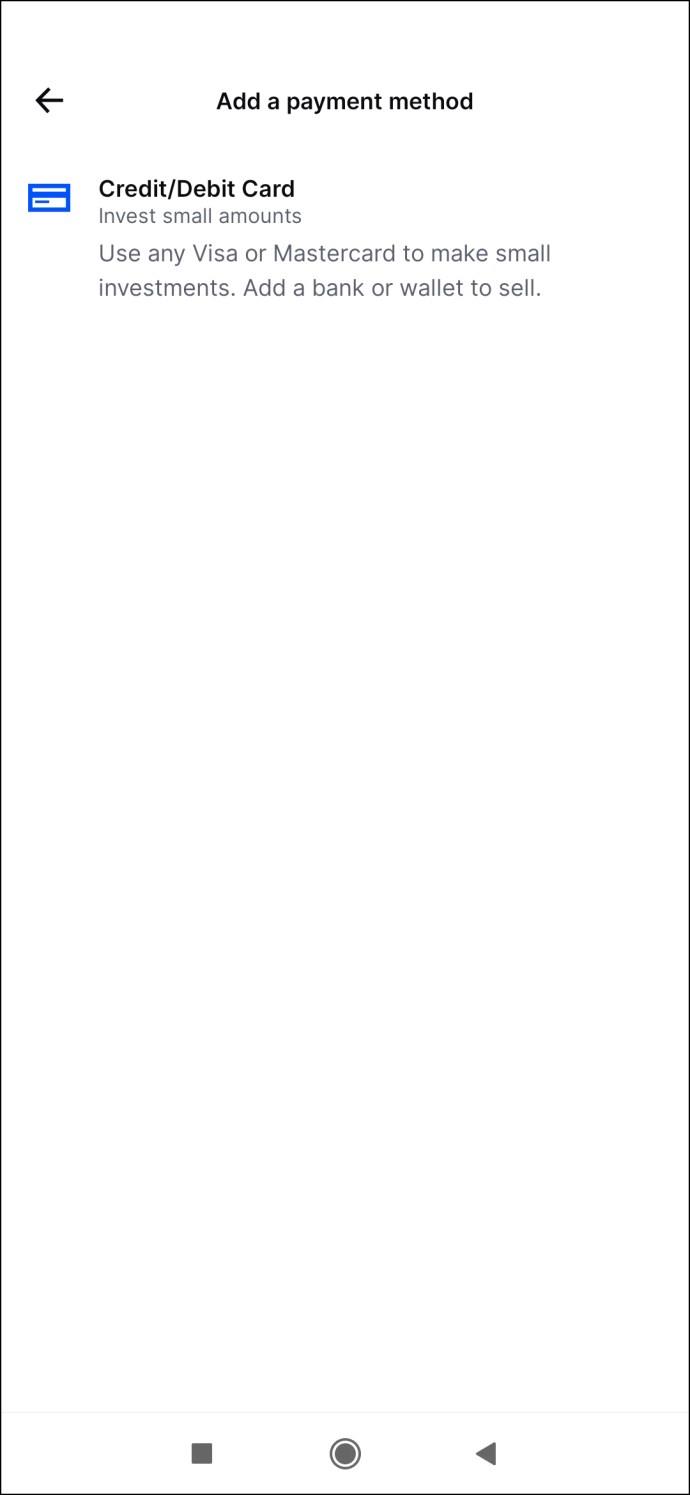
- Selecione o tipo de conta que pretende vincular na lista de opções disponíveis.
- Siga as instruções na tela para verificar seu novo método de pagamento.
Perguntas frequentes adicionais
Existe uma taxa para depositar dinheiro na Coinbase?
Alguns métodos de pagamento cobram uma taxa, mas outros não. Por exemplo, adicionar dinheiro por meio de uma transferência eletrônica atrai uma taxa fixa de $ 20, mas não há cobrança se você depositar por meio de transferência ACH ou PayPal.
Quanto tempo leva para depositar na conta Coinbase?
As transferências eletrônicas são processadas em 24 horas, mas se você iniciar a transferência antes das 13h, horário do Pacífico, o dinheiro será depositado em sua conta no mesmo dia.
As transferências ACH levam de três a cinco dias, mas os depósitos do PayPal ocorrem instantaneamente.
A Coinbase permite depósitos de cartões de crédito?
Atualmente, o sistema de transferência Coinbase-PayPal não suporta depósitos em cartões de crédito, cartões pré-pagos ou cartões de contas comerciais. Mas, felizmente, hoje em dia você também tem a opção de adicionar fundos diretamente da sua conta do PayPal. No entanto, sua conta do PayPal deve estar vinculada à sua conta bancária.
Adicionar dinheiro e desbloquear pedidos
A Coinbase oferece uma maneira simples de comprar, vender e armazenar criptomoedas. Se você está interessado em investir ou negociar Bitcoin, Ethereum, Litecoin ou qualquer outra moeda digital no mercado hoje, basta adicionar algum dinheiro à sua conta e começar a fazer pedidos.
Você tem uma conta Coinbase? Você já tentou adicionar dinheiro usando algum dos métodos discutidos neste artigo? Adoraríamos saber como tudo correu.
Sinta-se à vontade para compartilhar sua experiência na seção de comentários abaixo.